6 καλύτερες συμβουλές ανάγνωσης PDF GoodReader για iPad και iPhone
Miscellanea / / February 10, 2022
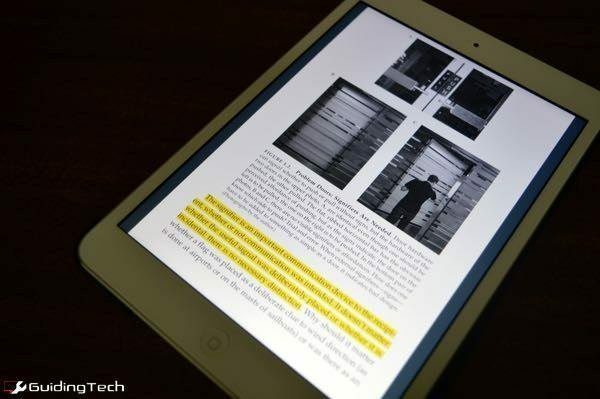
Το είδος των ηλεκτρονικών βιβλίων που προσπαθώ να διαβάσω αυτή τη στιγμή (τεχνικά ή εκπαιδευτικά) έχουν μόνο τη μορφή PDF. Δεν υπαρχει Μορφή Mobi ότι Μπορώ να στείλω σε μου Ανάπτω. Τα διάβασα λοιπόν στο iPad mini μου και το eBook reader της επιλογής μου είναι GoodReader ($4.99).
Ο Αλβάρο το έχει ήδη κάνει μια υπέροχη κριτική της εφαρμογής αλλά σήμερα θέλω να εστιάσω στα μικρά πράγματα στο GoodReader που κάνουν την ανάγνωση αρχείων PDF πολύ καλύτερη (από ό, τι λέμε iBooks).
Εάν δεν το γνωρίζετε, το GoodReader είναι μια εφαρμογή πλούσια σε δυνατότητες που θα διαβάζει σχεδόν οποιαδήποτε μορφή της προσφέρετε, συμπεριλαμβανομένων των εικόνων. Επιπλέον, διαθέτει έναν ισχυρό διαχειριστή αρχείων που σας επιτρέπει να ανακτάτε λήψεις ασύρματα από τους υπολογιστές σας ή τους λογαριασμούς cloud.
Το GoodReader θα έπρεπε να είχε ονομαστεί GreatReader.
1. Εισαγωγή από το iCloud Drive ή το Dropbox
Υπάρχουν πολλοί τρόποι εισαγωγής ηλεκτρονικών βιβλίων στο GoodReader. Μπορείτε να το κάνετε μέσω του iTunes Sync, χρησιμοποιώντας την αποκλειστική εφαρμογή συγχρονισμού USB του GoodReader και μπορείτε ακόμη και να χρησιμοποιήσετε ένα πρόγραμμα περιήγησης στο ίδιο δίκτυο για να το κάνετε ασύρματα.
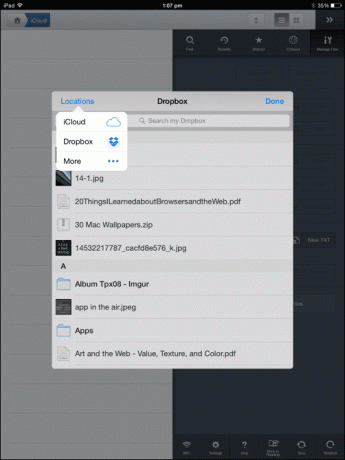
Το αγαπημένο μου όμως είναι το Εισαγωγή χαρακτηριστικό. Ανεβάζει το iOS 8 Επιλογέας εγγράφων όπου έχω πρόσβαση σε όλα τα αρχεία μου στο iCloud Drive και στο Dropbox (αφού ενεργοποίησα τον λογαριασμό από Τοποθεσίες -> Περισσότερο).
Όταν κατεβάζω ένα eBook σε Mac ή υπολογιστή, απλώς το στέλνω στο Dropbox/iCloud Drive και χρησιμοποιώ το Εισαγωγή κουμπί στο GoodReader για να το κατεβάσετε από εκεί. Δεν χρειάζεται να μεταβείτε στην εφαρμογή Dropbox και να περιμένετε να συγχρονιστεί πρώτα.
2. Κατεβάστε απευθείας ηλεκτρονικά βιβλία στο GoodReader
Εάν γνωρίζετε ήδη πού να αποκτήσετε το eBook και θέλετε να αποφύγετε την όλη καταστροφή συγχρονισμού, απλώς χρησιμοποιήστε το GoodReader με ένα iPhone/iPad συνδεδεμένο στο Διαδίκτυο. Παρακέντηση Συνδέω-συωδεομαι και μετά επιλέξτε Περιήγηση στο διαδίκτυο.

Μεταβείτε στο Google για να αναζητήσετε το eBook ή εισαγάγετε τη διεύθυνση URL εάν το γνωρίζετε ήδη. Είτε χρησιμοποιήστε το Λήψη συνδεδεμένου αρχείου επιλογή από τον σύνδεσμο ή επιλέξτε το Σώσει κουμπί στην κάτω γραμμή για να αποθηκεύσετε την τρέχουσα σελίδα στο GoodReader.
Μάθετε τα κουμπιά: Το GoodReader είναι πανίσχυρο, αλλά η διεπαφή του μοιάζει με κάτι που βγαίνει από μια εφαρμογή των Windows 98, με τα μικρά, μη περιγραφικά εικονίδια. Επομένως, ο καλύτερος τρόπος για να το κάνετε είναι απλώς να πατήσετε κάτι για να δείτε τι κάνει.
3. Αναζήτηση σε PDF
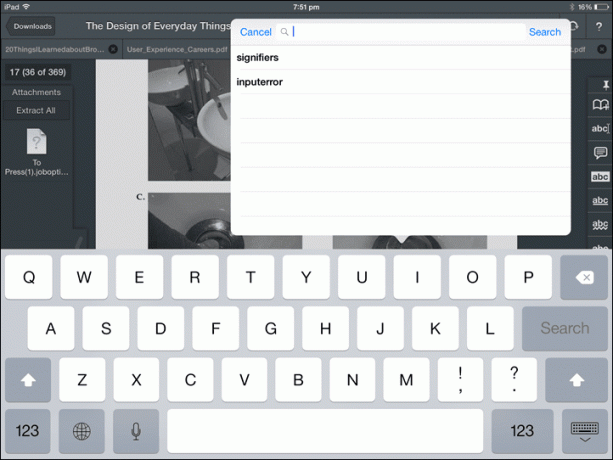
Πατήστε το Αναζήτηση κουμπί με τον μεγεθυντικό φακό στην κάτω σειρά για να εμφανιστεί ένα πλαίσιο αναζήτησης. Εισαγάγετε το ερώτημά σας, πατήστε Αναζήτηση και η εφαρμογή θα σας μεταφέρει στην πρώτη περίπτωση της λέξης. Μπορείτε να πατήσετε το επόμενο/προηγούμενο κουμπί για να εμφανίσετε τα άλλα.
4. Περικοπή άκρων από PDF
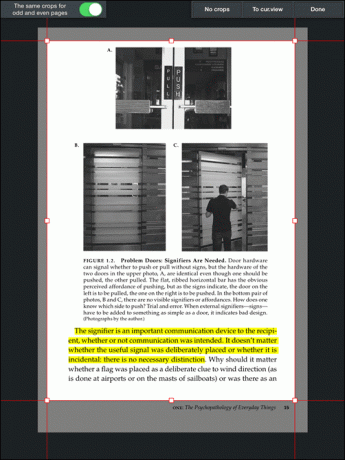
Η ανάγνωση τεχνικών ηλεκτρονικών βιβλίων, ειδικά στο iPad mini απαιτεί πολύ μετατόπιση και ζουμ. Μερικές φορές βοηθά να κόψετε τις άκρες. Μπορείτε να το κάνετε επιλέγοντας το Καλλιέργεια κουμπί στην κάτω σειρά. Σύρετε τις άκρες στην επόμενη οθόνη και τώρα κάθε σελίδα του βιβλίου θα μεγεθύνεται. Αυτό είναι καλύτερο.
5. Εξαγωγή και επεξεργασία κειμένου από αρχεία PDF
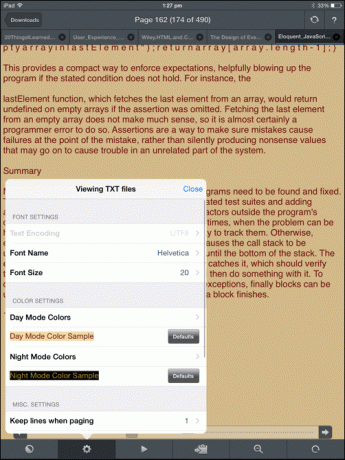
Το GoodReader μπορεί να εξάγει κείμενο από αρχεία PDF και να το παρουσιάζει ως απλό κείμενο. Αυτό σημαίνει ότι μπορείτε να αυξήσετε τη γραμματοσειρά, να μεταβείτε σε διαφορετικό στυλ γραμματοσειράς και πολλά άλλα. Πατήστε το τρίτο κουμπί από την κάτω γραμμή για να ξεκινήσετε.
6. Σχολιασμός και εξαγωγή
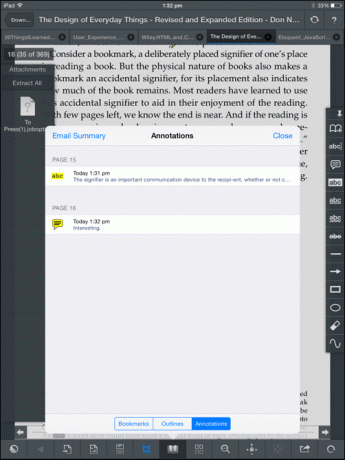
Ένα μεγάλο μέρος της ανάγνωσης ενός βιβλίου είναι ο σχολιασμός. Μπορεί να είναι απλώς μια απλή επισήμανση, να γράφετε σημειώσεις ή ακόμα και να σχεδιάζετε πράγματα (όλα αυτά σας επιτρέπει το GoodReader). Αλλά είναι σημαντικό αυτοί οι σχολιασμοί να μην είναι κλειδωμένοι στην εφαρμογή. Το GoodReader σάς επιτρέπει να εξάγετε μια σύνοψη όλων των σχολιασμών από ένα βιβλίο μέσω email. Πατήστε το Βιβλίο εικονίδιο στην κάτω γραμμή, μεταβείτε σε Σχολιασμοί και πατήστε το Σύνοψη Email κουμπί.
Πώς διαβάζετε αρχεία PDF;
Διαβάζετε αρχεία PDF στο iPad σας; Σας αρέσει να επισημαίνετε, να σχολιάζετε και να σχολιάζετε το έγγραφό σας καθώς διαβάζετε; Ποια είναι η αγαπημένη σας εφαρμογή για να ολοκληρώσετε τη δουλειά; Ενημερώστε μας στα σχόλια παρακάτω.
Τελευταία ενημέρωση στις 03 Φεβρουαρίου 2022
Το παραπάνω άρθρο μπορεί να περιέχει συνδέσμους συνεργατών που βοηθούν στην υποστήριξη της Guiding Tech. Ωστόσο, δεν επηρεάζει τη συντακτική μας ακεραιότητα. Το περιεχόμενο παραμένει αμερόληπτο και αυθεντικό.



